ImageMagick er en veldig populær programvare med åpen kildekode som brukes til å redigere bitmapbilder. Den kan lese og skrive rundt 100+ typer bilder som PNG, SVG, JPG, TIFF, GIF og mange flere. Den har forskjellige funksjoner som å justere bildefarger, endre størrelse, speiling, rotere, skjære bildene og tegne linjer som ellipser, Bezier-kurver og polygoner. Det er et program med flere plattformer som kan kjøres på Windows og Mac OS, samt på Android OS og iOS. I dette innlegget vil vi lære hvordan du installerer den nyeste versjonen av ImageMagick på Ubuntu 20.04 LTS-system.
Installere ImageMagick på Ubuntu 20.04
Imagemagick kan installeres på Ubuntu 20.04 ved hjelp av disse to metodene:
- Ved hjelp av apt-pakkeoppbevaringsstedet
- Fra kildefilen
Installer ImageMagick ved hjelp av APT Package Repository
Ved å bruke denne metoden kan vi installere den siste stabile versjonen av Image magick fra den offisielle ubuntu's APT-pakkelageret.
Først av alt, oppdater systemets APT-cache-lager ved å skrive kommandoen nedenfor:
$ sudo apt oppdatering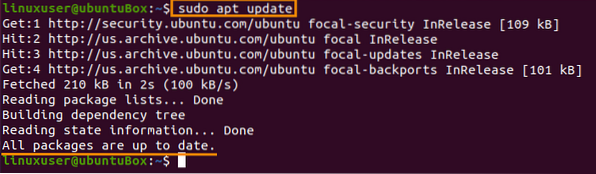
Etter å ha oppdatert systemets pakkelager, installer ImageMagick ved å bruke kommandoen nedenfor:
$ sudo apt installer imagemagick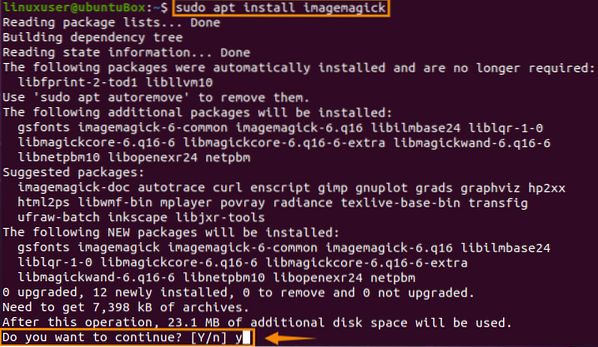
Skriv “y” og klikk “Enter” for å gi ekstra diskplass og fortsette installasjonsprosessen av ImageMagick.
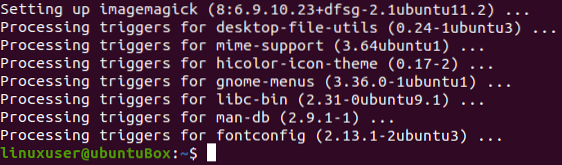
Når ImageMagick er installert, bekreft installasjonen ved å skrive kommandoen nedenfor:
$ convert logo: logo.gif
Denne kommandoen oppretter en logo.gif-fil i "Hjem" -katalogen.
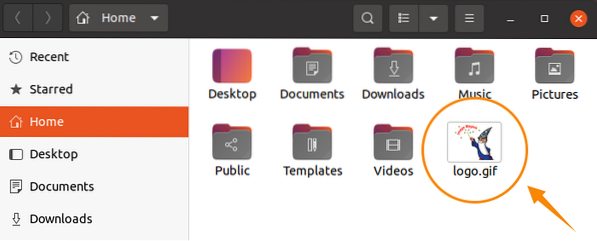
Hvis det også opprettes en logofil av ImageMagick i "Hjem" -katalogen, betyr det at ImageMagick er installert på systemet ditt.
Hvordan installere ImageMagick fra kildefilen
Ved å følge denne prosessen kan du laste ned og installere den nyeste versjonen av ImageMagick på Ubuntu 20.04-systemet.
Først og fremst, før du til og med laster ned kildefilene til ImageMagick, kreves det et utviklingsmiljø av ImageMagick som en kompilator og andre nødvendige utviklingsverktøy, så du må installere verktøy som er essensielle med kommandoen nedenfor:
$ sudo apt install build-essential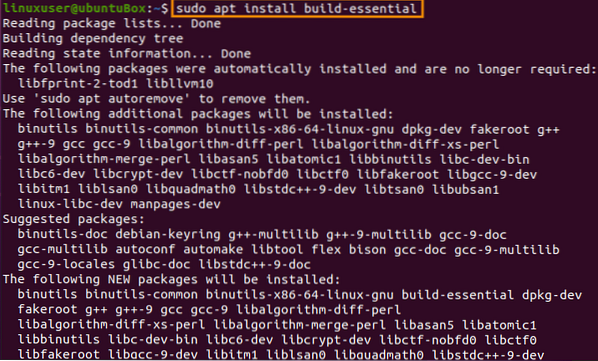
Neste trinn er å laste ned kildefilene til ImageMagick fra den offisielle nettsiden til ImageMagick ved å skrive kommandoen nedenfor:
$ wget https: // www.imagemagick.org / nedlasting / ImageMagick.tjære.gz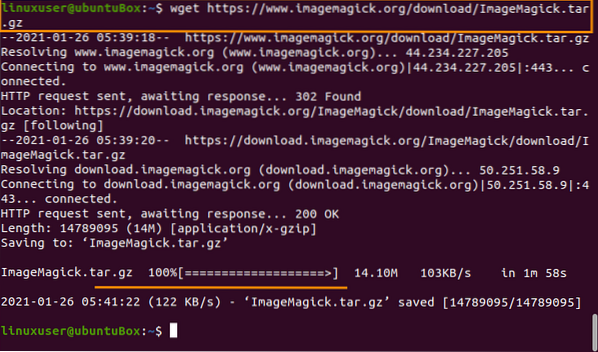
Etter at ImageMagick-kildefilen er lastet ned, trekker du den ut med kommandoen nedenfor:
$ tjære xzvf ImageMagick.tjære.gz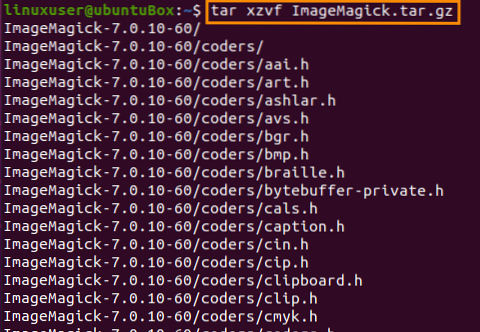
Etter utvinning av ImageMagick-pakken, flytt til ImageMagick-katalogen ved å bruke kommandoen “cd”:
$ cd ImageMagick-7.0.10-60 /
OK, skriv inn kommandoen nedenfor for å utføre kompilering av ImageMagick og konfigurasjon:
$ ./ konfigurere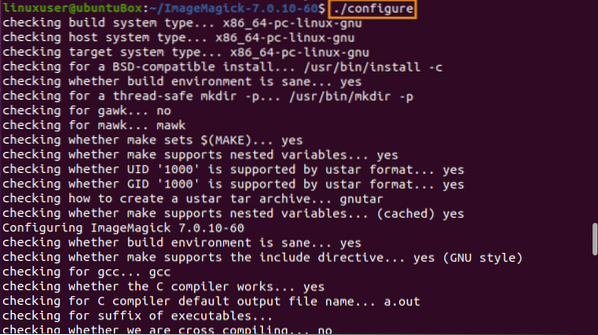
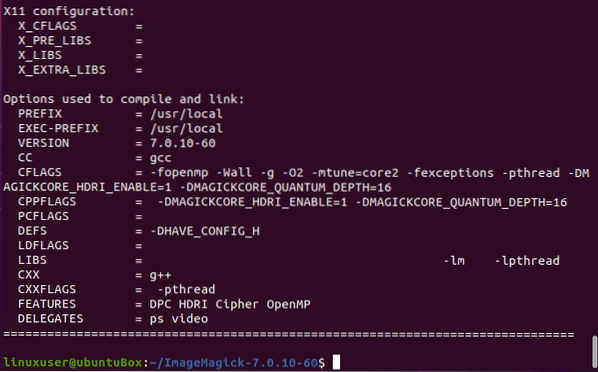
Og kjør "make" -kommandoen:
$ lage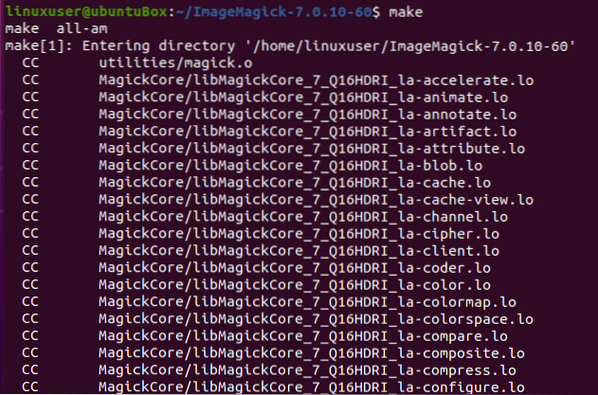
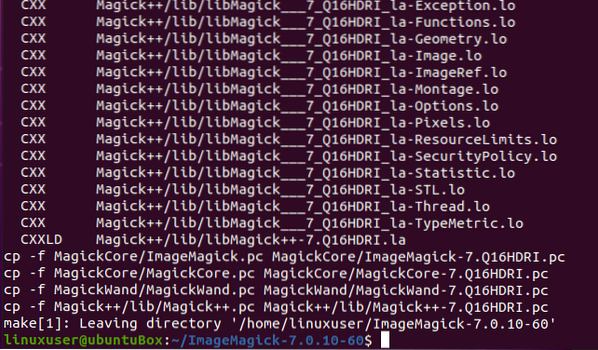
Hvis “make” ikke er installert, installerer du den ved hjelp av kommandoen nedenfor:
$ sudo apt installere merke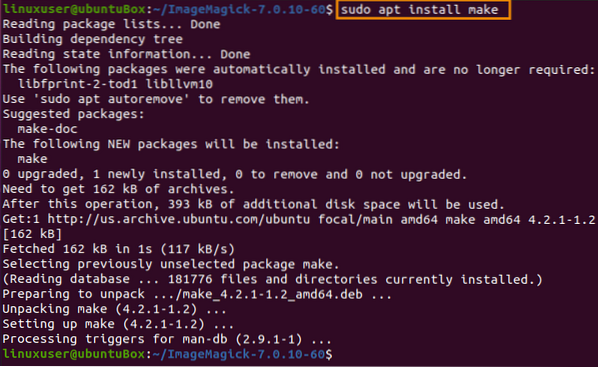
Etter vellykket kompilering av ImageMagick, installer den via følgende kommando:
$ sudo lage installasjon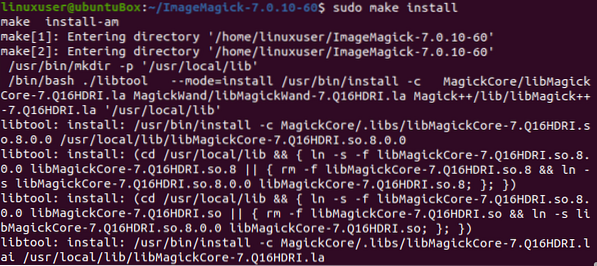
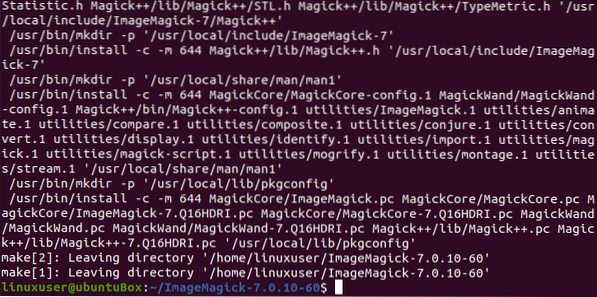
Nå, etter installasjonsprosessen av ImageMagick, er det siste trinnet å konfigurere dynamiske linker-kjøretidsbindinger.
$ sudo ldconfig / usr / local / lib
Når alle ovennevnte prosesser er fulgt og fullført, kan du bekrefte installasjonen av ImageMagick ved å skrive kommandoen nedenfor:
$ magick - versjon
Du kan se at den siste versjonen 7.0.10-60 er vellykket installert på Ubuntu 20.04 LTS-system.
Konklusjon
ImageMagick er et gammelt, men kraftig verktøy som brukes av samfunnet over hele verden, og dette innlegget har vist deg hvordan du installerer den nyeste versjonen på Ubuntu 20.04 LTS operativsystem.
 Phenquestions
Phenquestions


